图解讲解win10系统中添加快速启动栏步骤
发布日期:2019-03-01 作者:老友系统 来源:http://www.g9yh.com
图解讲解win10系统中添加快速启动栏步骤?
在win10系统中添加快速启动栏用户们可以更加快速访问需要访问的程序,只是在win10系统中系统是默认没有这项功能的,但是并不代表用户们不能手动添加。今天呢就来说说win10系统如何添加快速启动栏,下面图解讲解win10系统中添加快速启动栏步骤共享给用户们。
添加快速启动栏办法:
1、首先在任务栏左侧或者右侧右键点击空白处打开菜单,选择“工具栏--新建工具栏”;
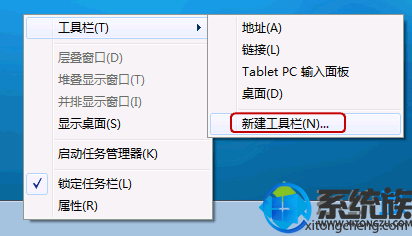
2、弹出选择文件夹窗口后,在“文件夹”一栏输入“%userprofile%\Appdata\Roaming\Microsoft\internet Explorer\Quick Launch”,点击“选择文件夹”按钮,之后窗口会自动关上,任务栏出现了一个“Quick Launch”区域;
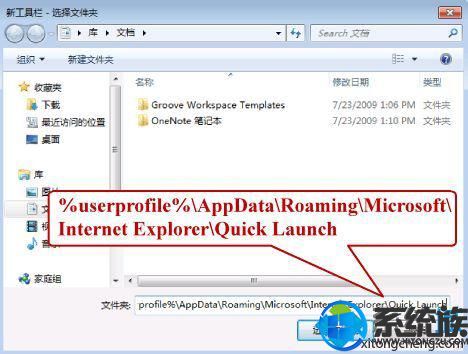
3、右键点击任务栏空白处打开菜单,选择“锁定任务栏”进行解锁,已经解锁可以不用,然后右键点击新出现的“Quick Launch”打开菜单,取消“显示文本”、“显示标题”;
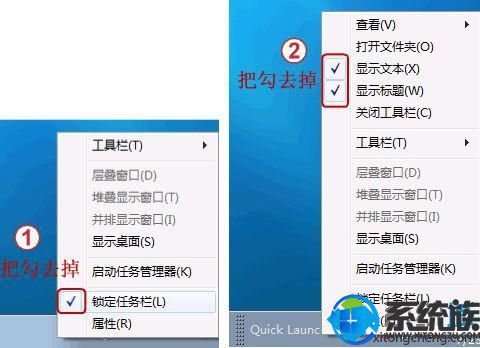
4、然后拖动“Quick Launc”,增加显演示围,熟悉的快速启动栏就添加回来了;
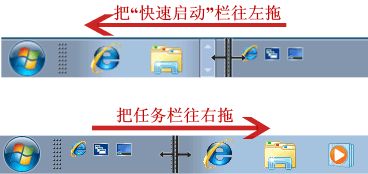
5、为了美观,你们可以把原来任务栏上的程序解锁掉,之后在拖到快速启动栏也可以。
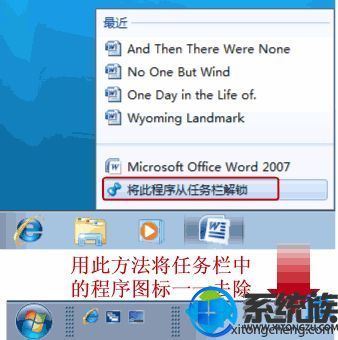
经过以上内容的知道用户们了解win10系统中添加快速启动栏步骤了吧,但愿本文共享的内容对各位用户们有所协助,想要知道更多win10系统内容请继续关注本站。
我要分享:
热门教程资讯推荐
- 1技术员为你win10系统玩《热血无赖》游戏突然闪退的教程
- 2笔者还原win10系统打不开ps软件的教程
- 3如何还原win10系统进入待机出现蓝屏的方案
- 4技术员修复win10系统磁盘都不见了的步骤
- 5主编研习win10系统开机时出现windows setup的步骤
- 6大神传授win10系统资源管理器不显示菜单栏的步骤
- 7大神详解win10系统安装framework4.5失败的教程
- 8传授win10系统打开Excel提示“配置标识不正确,系统无法开始服务
- 9细说win10系统玩极限巅峰游戏出现闪退的方案
- 10大师处理win10系统无法切换到搜狗输入法的技巧
- 11老司机细说win10系统出现sgtool.exe应用程序错误的方法
- 12技术员操作win10系统桌面图标变成一样的步骤